
Vovich Antonovich
0
4125
842
Oprócz godnych uwagi funkcji, takich jak śledzenie cykli lub pomiar poziomu hałasu, prawdopodobnie najlepszą częścią watchOS 6 jest naprawienie kilku odwiecznych frustracji. Przykładowo, Apple Watch był całkowicie zależny od sparowanego iPhone'a do pobierania i aktualizowania aplikacji. Chociaż proces nie był skomplikowany, nigdy też nie wydawał się prosty. Na szczęście te czasy już minęły! Dzięki systemowi watchOS 6 lub nowszym możesz teraz pobierać i aktualizować aplikacje bezpośrednio na Apple Watch - zarówno ręcznie, jak i automatycznie. Jeśli jeszcze go nie wypróbowałeś, pozwól, że przeprowadzę Cię przez krótki przewodnik.
Jak instalować i aktualizować aplikacje bezpośrednio na Apple Watch
Podobnie jak jego odpowiednik na iOS, system watchOS umożliwia również sprawdzanie ocen i recenzji dowolnej aplikacji przed jej pobraniem, dzięki czemu można dokonać świadomego zakupu. Ponadto istnieje również opcja automatycznego aktualizowania aplikacji, a także pobierania wersji aplikacji Apple Watch, którą instalujesz na sparowanym iPhonie. Mając to na uwadze, zacznijmy od szybkich kroków!
Instaluj aplikacje bezpośrednio na swoim Apple Watch
- Aby rozpocząć, otwórz plik Sklep z aplikacjami app na Apple Watch. Alternatywnie możesz również zapytać Siri aby uruchomić aplikację.

2. Teraz stuknij w Szukaj opcję, a następnie wybierz preferowaną metodę wyszukiwania. Masz do wyboru dwie opcje:
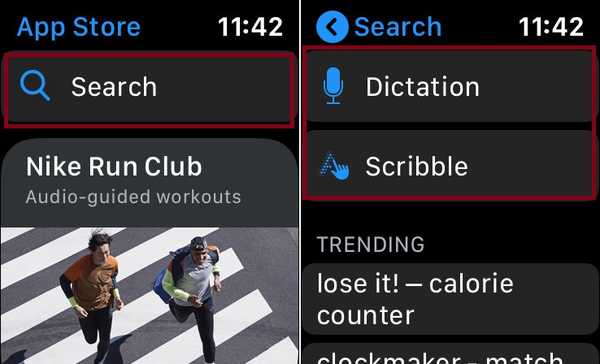
Dyktando: Umożliwia wyszukiwanie aplikacji za pomocą głosu.
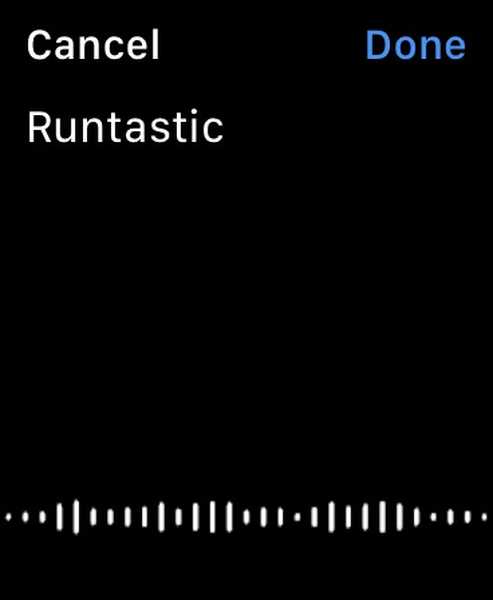
Bazgrać: Umożliwia wyszukiwanie aplikacji przez bazgranie na małej podkładce.
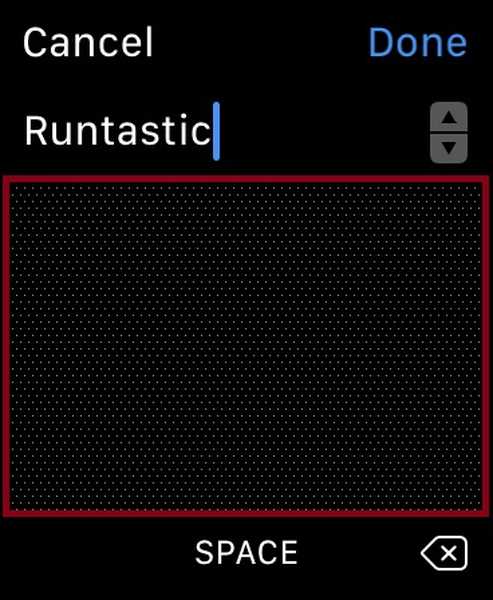
3. Po podyktowaniu lub zapisaniu dotknij Gotowe a następnie dotknij Zdobądź lub cena.
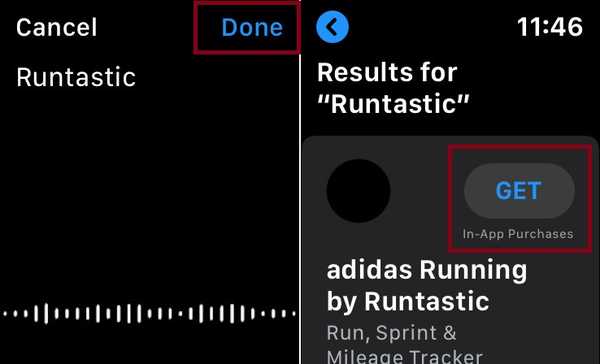
Uwaga: Jeśli nie chcesz skończyć z niewłaściwą aplikacją, sprawdź recenzje. Aby to zrobić, po prostu dotknij Oceny i recenzje, a następnie przewiń w dół, aby je zobaczyć.
4. Stuknij w „Hasło". Następnie wybierz żądaną metodę wprowadzania hasła. Możesz wprowadzić hasło za pomocą klawiatury lub bazgrołów iPhone'a.
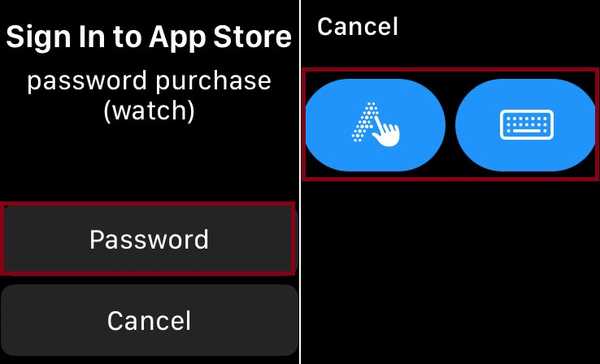
5. W tym teście mam zamiar wpisać hasło używając mojego sparowanego iPhone'a. Po dotknięciu klawiatury otrzymasz powiadomienie na swoim iPhonie. Stuknij w nią, a następnie wprowadź hasło. Na koniec dotknij Gotowe na swoim Apple Watch lub uderz Powrót na sparowanym iPhonie.
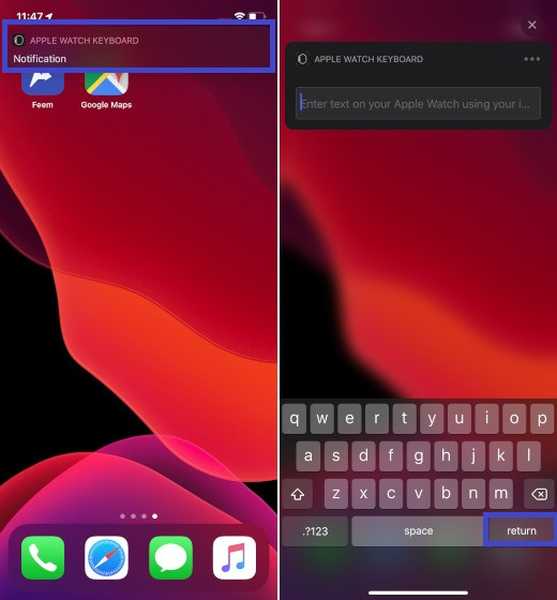
Otóż to! Teraz aplikacja zacznie się pobierać na Twoje urządzenie.
Zaktualizuj aplikacje Apple Watch
- Uruchom Sklep z aplikacjami a następnie przewiń w dół.

2. Stuknij w Konto i wybierz Aktualizacje.
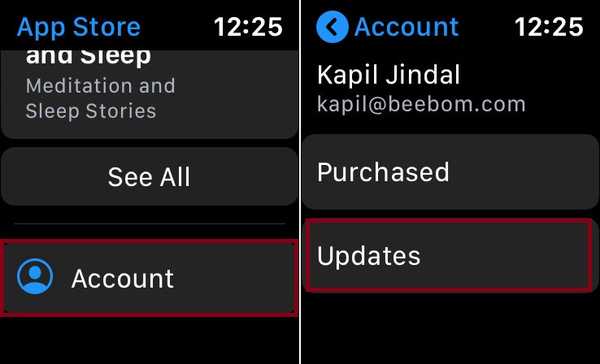
3. Na tym ekranie powinny pojawić się aplikacje, które wymagają aktualizacji. Aby zaktualizować konkretną aplikację, dotknij Aktualizacja przycisk to jest tuż obok. Aby zaktualizować wszystkie aplikacje naraz, naciśnij przycisk Aktualizuj wszystko.
Włącz automatyczne pobieranie
Wiele aplikacji na iPhone'a jest również dostępnych dla Apple Watch, aby zapewnić bezproblemowe działanie. Po włączeniu funkcji automatycznego pobierania możesz automatycznie pobrać wersję aplikacji na zegarek Apple Watch, którą zainstalujesz na sparowanym telefonie iPhone.
- Uruchom Ustawienia app na Apple Watch.
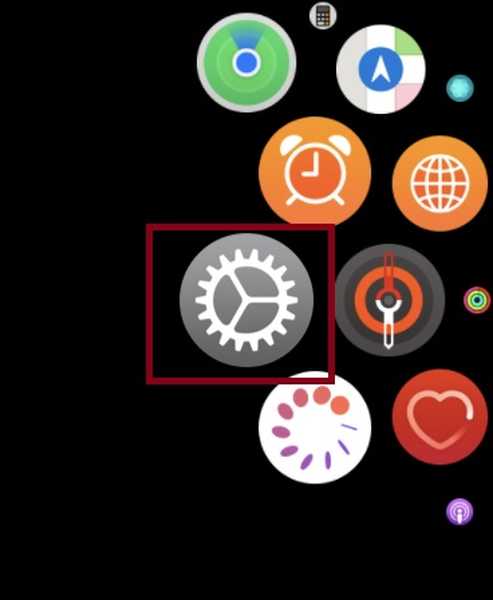
2. Teraz stuknij w Sklep z aplikacjami.
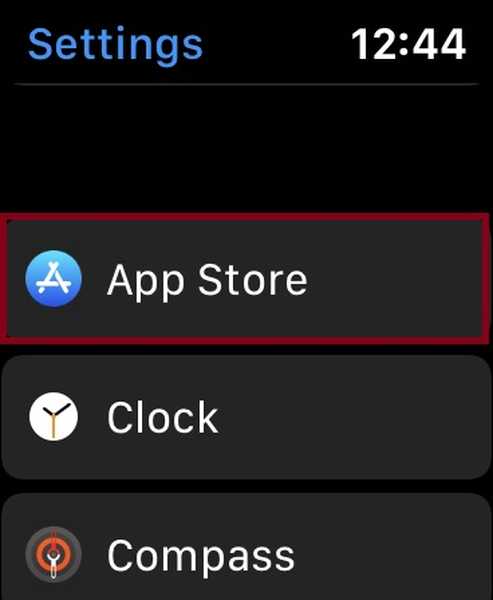
3. Następnie włącz przełącznik Automatyczne pobieranie.
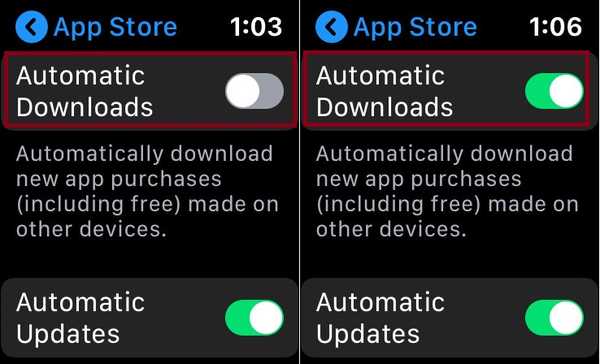
Uwaga: Aplikacja Watch na iPhone'a umożliwia również włączenie automatycznego pobierania. Aby zrobić to na iPhonie, otwórz aplikację Watch> karta Mój zegarek> App Store> Następnie włącz przełącznik automatycznego pobierania.
Aktualizuj swoje aplikacje Apple Watch automatycznie
Na wszelki wypadek nie chcesz aktualizować aplikacji ręcznie lub uważać to za trochę żmudne zadanie, możesz włączyć automatyczną aktualizację, aby automatycznie pobrać najnowszą wersję aplikacji na smartwatch.
- Otworzyć Ustawienia app na Apple Watch, a następnie wybierz Sklep z aplikacjami.
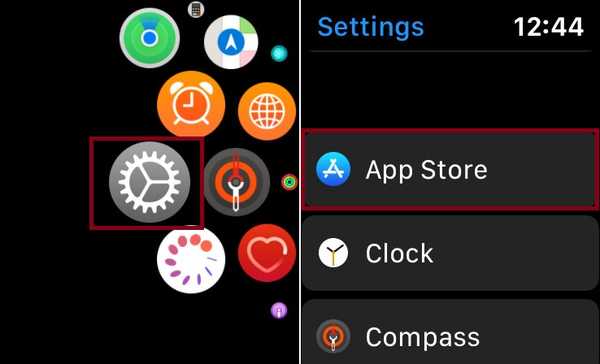
2. Teraz upewnij się, że przełącznik dla Automatyczne aktualizacje jest włączony.

Uwaga: Możesz także włączyć automatyczne aktualizacje aplikacji Apple Watch w aplikacji Watch na iPhonie. Otwórz aplikację Watch> karta Mój zegarek> App Store> Teraz, upewnij się, że przełącznik automatycznych aktualizacji jest włączony.
Jak wyświetlić zakupione aplikacje w App Store na Apple Watch
Od czasu do czasu lubię śledzić zakupione aplikacje na liście zakupów. Ponadto przydaje się również do ponownego pobierania wcześniej usuniętych aplikacji. Jestem więc naprawdę zadowolony, że watchOS 6 sprawia, że przeglądanie zakupionych aplikacji jest tak proste, jak iOS.
1. Otwórz Sklep z aplikacjami na Apple Watch i przewiń w dół.

2. Teraz stuknij w Konto i wybierz Zakupione.
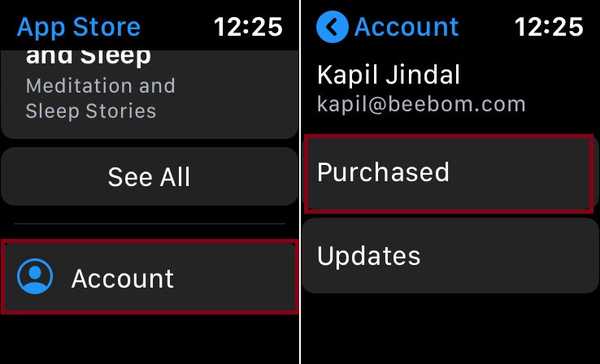
3. Następnie powinieneś zobaczyć wszystkie swoje zakupione aplikacje.
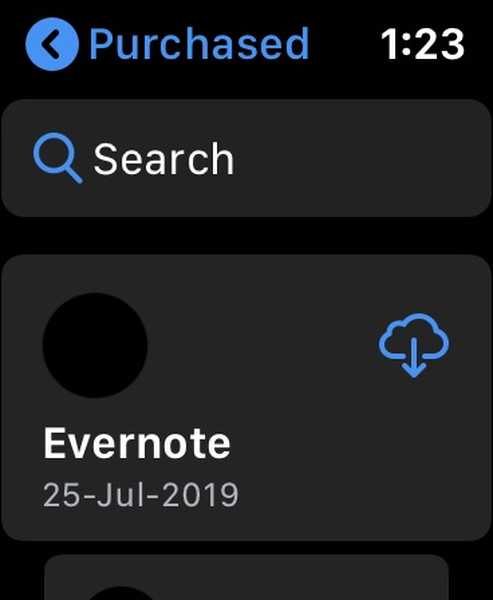
ZOBACZ TAKŻE: 17 najlepszych akcesoriów do Apple Watch Series 5, które możesz kupić
Pobieraj aplikacje Apple Watch i zarządzaj nimi z łatwością…
To tylko wierzchołek góry lodowej, ponieważ system watchOS 6 oferuje szereg nowych funkcji. Zamierzamy omówić wszystkie godne uwagi funkcje, abyś mógł jak najlepiej je wykorzystać. A propos, co najbardziej lubisz w najnowszej wersji systemu watchOS? Daj nam znać w komentarzach poniżej.















